Bạn đã bao giờ phải đối mặt với thông báo lỗi Undoing changes made to your computer trong quá trình sử dụng chưa? Đây là một vấn đề mà người dùng thường phải đối diện, khiến họ cảm thấy rối bời vì không rõ nguyên nhân và cách khắc phục là gì. Trong tình huống này, Techcare - đơn vị chuyên sửa chữa laptop tại Đà Nẵng, sẽ hỗ trợ bạn tìm hiểu cách sửa lỗi Undoing changes made to your computer trên hệ điều hành Windows 10 một cách đơn giản và hiệu quả nhất!
Nguyên nhân dẫn đến lỗi Undoing changes made to your computer là gì?
Có nhiều nguyên nhân gây ra thông báo lỗi "Undoing changes made to your computer" trên máy tính. Trong số đó, một nguyên nhân phổ biến là sự cố xảy ra với các tệp hệ thống trên máy tính. Hoặc có khả năng rằng máy tính của bạn không có đủ dung lượng để thực hiện cập nhật trên ổ đĩa hệ thống, dẫn đến sự gián đoạn trong quá trình cập nhật.

Nguyên nhân dẫn đến lỗi Undoing changes made to your computer là gì?
Ngoài ra, có một số yếu tố ẩn có thể gây ra vấn đề "Undoing changes made to your computer". Để kiểm tra và giải quyết vấn đề này, bạn cần áp dụng nhiều giải pháp khác nhau. Techcare sẽ chia sẻ những thông tin chi tiết để giúp bạn hiểu rõ cách khắc phục lỗi "Undoing changes made to your computer" một cách đơn giản nhất. Hãy theo dõi để được biết thêm chi tiết!
Xem thêm: Nâng ram laptop bao nhiêu tiền
Xem thêm: Nâng cấp máy tính hết bao nhiêu tiền
Xem thêm: Bật mí cách chia ổ đĩa win 10 siêu nhanh chỉ với 1 lượt nhấp chuột
Xem thêm: Cách kiểm tra Driver máy tính Win 10 hiệu quả nhất
Cách sửa lỗi Undoing changes made to your computer đơn giản
Phần mềm cứu hộ Windows - Windows Boot Genius
Chương trình cứu hộ Windows - Windows Boot Genius sẽ là công cụ hiệu quả giúp bạn khắc phục lỗi "Undoing changes made to your computer". Với một số tính năng nổi bật như:
Windows Boot Genius sẽ giúp bạn khắc phục mọi vấn đề liên quan đến máy bị treo, chết, hoặc không khởi động được. Phần mềm này cung cấp giải pháp hiệu quả nhất để xử lý tình huống của bạn.
Windows Boot Genius sẽ hỗ trợ người dùng khi gặp vấn đề dẫn đến mất dữ liệu. Ngoài ra, nó còn giúp khôi phục lại Product Key cùng với mật khẩu để đăng nhập vào hệ điều hành Windows.
Tải links: https://drive.google.com/file/d/1BNUSEb1b6Duzsz7J0x92M945X9SFchYh/view?usp=sharing
Bật chế độ Safe Mode để sửa lỗi Undoing changes made to your computer
Có rất nhiều cách để bật chế độ Safe Mode trên máy tính. Dưới đây là một số cách mở cơ bản mà Techcare - Sửa chữa laptop Đà Nẵng sẽ bật mí đến bạn:
Windows Boot Genius sẽ là một giải pháp toàn diện giúp bạn giải quyết mọi vấn đề liên quan đến máy tính, bao gồm cả tình trạng treo, hỏng, hoặc khả năng không khởi động được. Với phần mềm này, bạn sẽ có trong tay một công cụ hiệu quả nhất để đối mặt với các tình huống khó khăn khi sử dụng máy tính.
Cách 1: Bạn lần lượt vào Settings >> Update & Security >> Recovery. Sau đó, tại Advanced Startup, bạn chọn Restart Now.
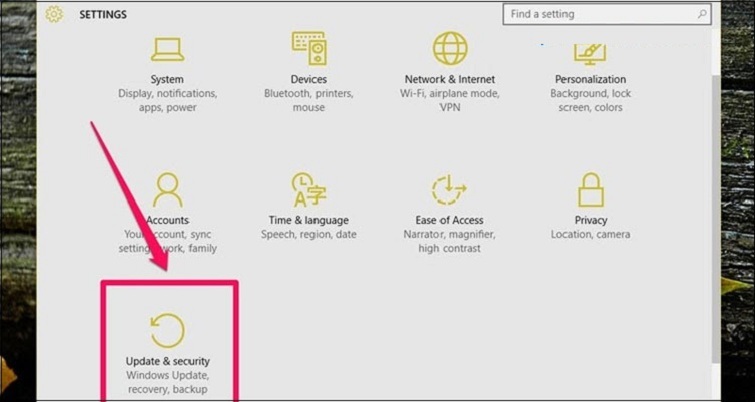
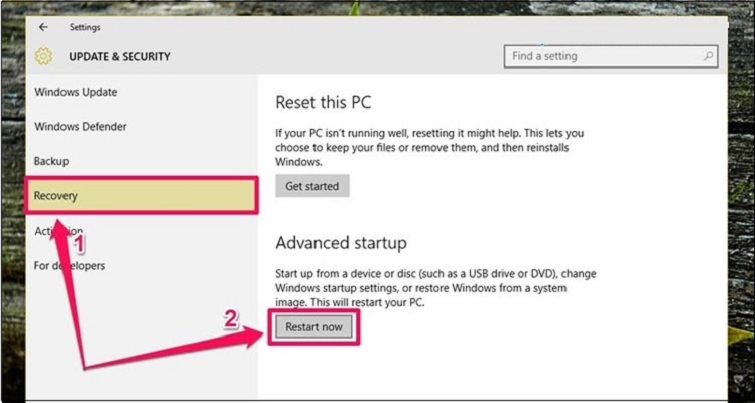
Cách 2: Chỉ cần nhấn giữ tổ hợp phím Shift + Restart. Như vậy, chế độ Safe Mode đã được mở thành công.
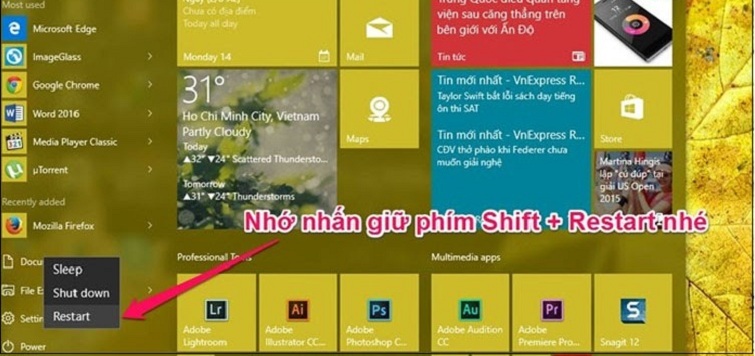
Cách 3: Trong trường hợp máy tính của bạn không thể mở được, bạn có thể thực hiện bước này bằng cách nhấn và giữ nút nguồn để tắt máy đột ngột nhiều lần trong quá trình khởi động. Điều này sẽ khiến máy tính tự động truy cập vào chế độ Advanced Startup.
Sau đó, bạn tiếp tục chọn các mục theo thứ tự như sau: Troubleshoot (Khắc phục sự cố) >> Advanced Options (Tùy chọn nâng cao) >> Startup Settings (Cài đặt khởi động) >> Restart (Khởi động lại). Ngay sau đó, máy tính sẽ tự khởi động lại và hiển thị các tùy chọn để bạn truy cập chế độ Safe Mode.
Xóa những bản cập nhật gần đây để sửa lỗi Undoing changes made to your computer
Bước 1: Trước hết, bạn mở hộp thoại Run bằng cách nhấn tổ hợp phím Windows + R.
Bước 2: Khi cửa sổ hiển thị, bạn nhập vào lệnh appwiz.cpl và nhấn OK.
Bước 3: Sau đó, bạn chọn mục "View installed updates" ở khung bên trái. Danh sách các bản cập nhật đã được cài đặt sẽ hiển thị.
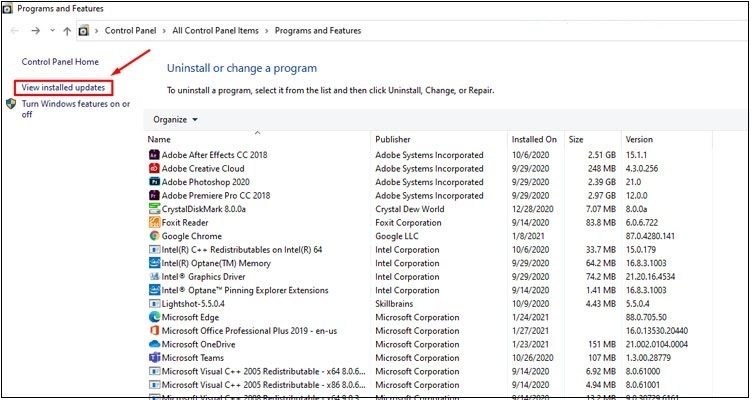
Bước 4: Bạn chọn vào bản cập nhật đã được bạn cập nhật trong thời gian gần nhất.
Bước 5: Bạn chọn Uninstall để gỡ bỏ đi bản cập nhật mà bạn đã chọn.
Bước 6: Cuối cùng, bạn khởi động lại máy sau khi đã hoàn tất việc gỡ bỏ bản cập nhật gần đây nhất.
Chạy Windows Troubleshooter để sửa lỗi Undoing changes made to your computer
Bước 1: Bạn di chuyển đến Troubleshoot tại “Type here to search”.
Bước 2: Sau đó, bạn chọn vào mục Windows Update.
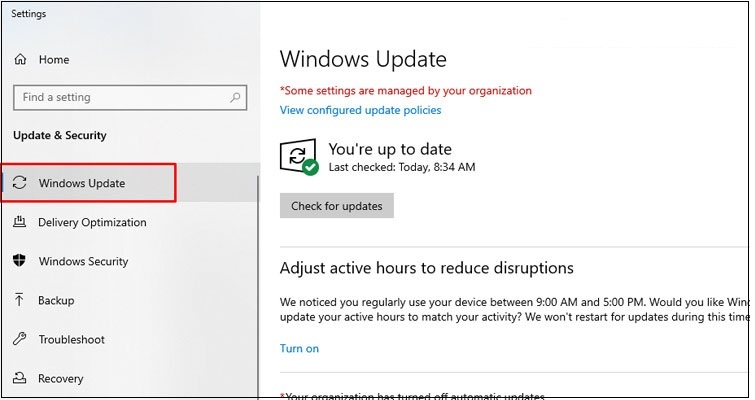
Bước 3: Sau đó, bạn chọn "Run the troubleshooter" để kiểm tra và xem những giải pháp sửa lỗi đang được đề xuất.

Trên đây là hướng dẫn cách sửa lỗi "Undoing changes made to your computer" trên Windows 10 mà Techcare – Sửa chữa laptop Đà Nẵng đã chia sẻ. Hy vọng rằng thông tin này sẽ giúp bạn thực hiện việc sửa lỗi thành công!










